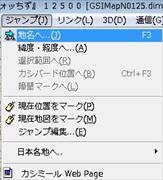フリーソフトのカシミール3Dは、インターネット上の国土地理院の1/25000地形図(ウォッちず)などを扱うことができます。閲覧だけならウォッちずのサイトをブラウザで開けば済みますが、GPSで記録した緯度経度や軌跡を地図上に表示したり、編集した緯度経度のデータをGPSに書き込む作業を行う場合は、カシミール3Dを使うと便利です。
ページ中の画像をクリックすると拡大します。
地図を開く
カシミール3Dでウォッちずを利用する場合は、カシミール3Dを起動します。ようこそカシミール3Dへという画面が表示されたら、上から3番目の「国土地理院の地図閲覧サービス「ウォッちず」を利用する。」の右側にある使ってみるというボタンを押します。そうすると富士山の周辺の地図が開きます。
(注)インターネットがつながっていない環境では、ウォッちずが使えないことがあります。
ようこそカシミール3Dへという画面が表示されない場合は、ファイルの地図を開くをクリックします。
ウォッちず 電子国土 基盤地図の中の『ウォッちず』12500(6000や25000でもよい)を選択し、OKを押します。
地図を開いて富士山が表示されたままではちょっと使いにくいので、地図上の任意の場所へ移動します。上のメニュのジャンプの地名へをクリックするか、キーボードのF3を押します。
名前や読みの欄に移動したい場所の地名などを入力し、検索開始を押します。検索結果の移動したい場所をダブルクリックするとその場所に移動します。
(不具合なのか分かりませんが、たまに九州の西側の海上に移動することがあります。)
GPSからデータを転送する
GarminなどのGPSからデータを取り込んだり、逆にGPSへ転送する場合は、上のメニュの通信から行えます。GPSから取り込む場合は、GPSからダウンロード、GPSへ転送する場合はGPSへアップロード予約を実行します。
Garmin GPSMap60CSxなどUSBデバイスとして認識するタイプはUSB接続です。eTrex20やGPSMap62シリーズのように、USBメモリのようにストレージとして認識されるタイプのGarminのGPSの場合はマスストレージ接続にします。RS-232Cケーブルで接続するタイプのGarminのGPSの場合は、RS-232C(COM)接続にします。
必要なデータをカシミール3Dへ保存します。後からGPSデータの編集ができるので、地図上に載せて確認しながら編集したい場合は、全てカシミール3Dに保存した方がいいと思います。
データの操作
地図上に目的地のポイントを書き込む場合は、地図上の目的地となる場所にマウスのポインターを移動し、右クリックして新規作成のウェイポイントの作成をクリックします。
ウェイポイントのプロパティが開いたら、必要に応じてポイント名などを書き換えます。
そして地図上にウェイポイントが作成されます。ウェイポイントの位置がずれてしまった時は、ウェイポイントをドラックして移動することができます。

画像をクリックすると拡大します。
使用した地図:国土地理院の地図閲覧サービス「ウォッちず」
地図上のウェイポイントをダブルクリックしたり、上のメニュの編集のGPSデータの編集からウェイポイントのプロパティを開くことができます。GPSから取り込んだウェイポイントの名前や備考にその場所で見たものなどのデータを書き込むことができます。
デジカメプラグインを利用すると、地図上のどこで写真を撮影したかが分かりやすくなります。写真の撮影時間にいちばん近いGPSの軌跡のポイントに写真のリンクを張ってくれます。ただし、デジカメの時計をGPSの時計に合わせておかないと実際の撮影場所から離れた場所を撮影場所と示してしまいます。